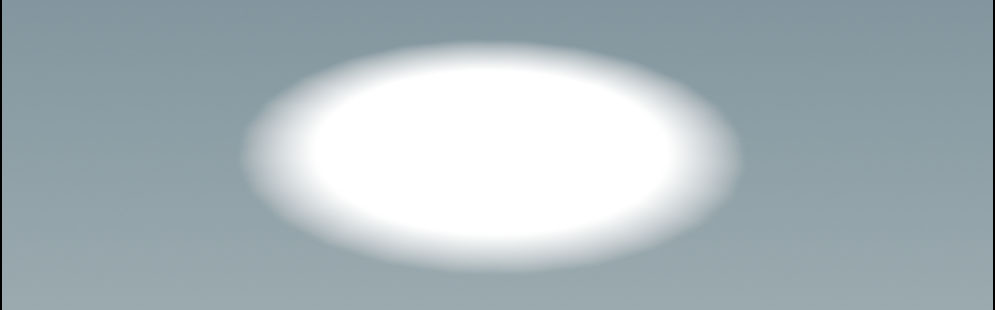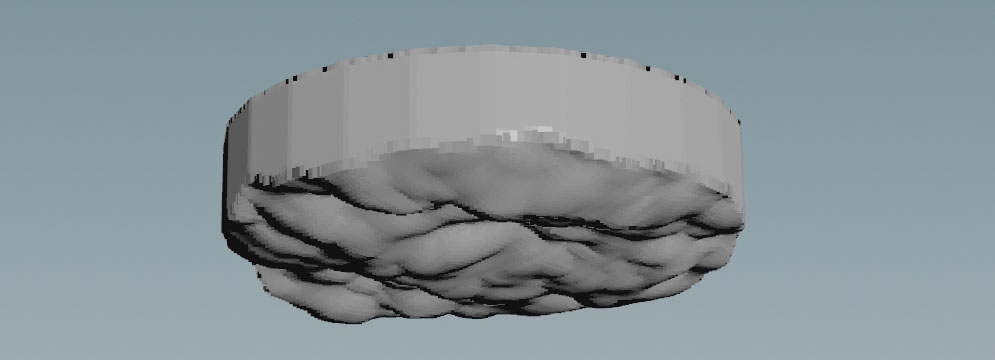| On this page |
HoudiniのSOP FLIP流体には、最も一般的なワークフローの一部を理解できるように、すぐに使用可能なツールがいくつか用意されています。
そのツールにアクセスするには、Geometry SOPを作成し、それをダブルクリックしてそのノードの中に入ります。
そこで、⇥ Tabキーを押してTABメニューを呼び出します。
flip configureと入力して、リストから
FLIP Configure Ocean Layerを選択します。
Houdiniが完全なネットワークを作成してくれるので、プレイバーのアイコンをクリックするだけで、即座にシミュレーションを開始することができます。
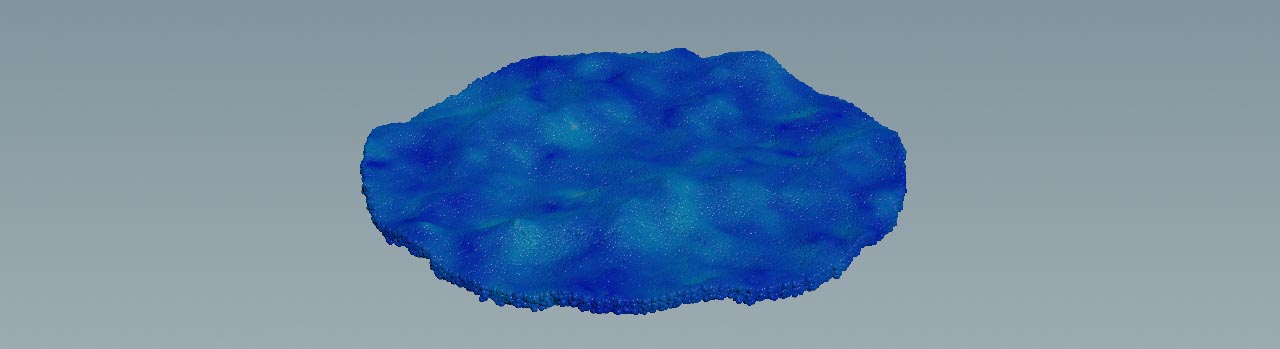
FLIP Configure Ocean Layerツールは、以下の手順を踏んでいます。
-
ガイドオーシャンレイヤを作成し、
-
FLIP Solver SOPノードの4番目の入力を使用して、
-
シミュレーションドメインをカスタマイズおよび変更し、
-
Ocean Spectrumを介して流体パーティクルを駆動します。
このツールは、オーシャンサーフェスからパーティクルレイヤのガイドFLIPシミュレーションを作成します。 パーティクルは海のVelocityで初期化されます。 FLIPシミュレーションは、ボリュームガイドの手法を使用することで、シミュレーションによる海のVelocityを維持します。 ネットワークはドメインボリュームを変更して、それをパーティクル用の衝突オブジェクトにします。 レイヤの深度は、シミュレーションと海面がどの程度一致するかを決定します。 また、Wake(航跡)やVortex(渦巻き)といった海面下の動きを、シミュレーションがどの程度うまくとらえるかも深度によって決定されます。
メインのノード ¶
| ノード名 | 機能 |
|---|---|
|
|
|
|
|
|
|
|
Note
以下の画像は、
|
|
|
|
|
|
|
|
|
|
|
|
|
|
|
|
Tips ¶
| To... | Do this |
|---|---|
|
シミュレーションドメインのジオメトリを変更する |
オブジェクトを追加またはインポートして、それを |
|
より多くのパーティクルを作成する |
|
|
球ではなくパーティクルを表示する |
|
|
波をプレビューする |
|
|
波のプロパティを変更する |
Wind タブのパラメータ、特に Spectrum Type と Speed を変えてみましょう。 Amplitude タブで、 Min Wavelength を上げると、小さい波や波紋を軽減することができます。 |